Cách cài đặt wifi repeater Xiaomi là thông tin mà nhiều người dùng tìm kiếm khi muốn mở rộng vùng phủ sóng mạng trong nhà. Thiết bị repeater Xiaomi được xem là giải pháp khuếch đại tín hiệu wifi hiệu quả, dễ sử dụng và tiết kiệm chi phí. Trong bài viết này, Tech Tips VN sẽ hướng dẫn bạn thiết lập chi tiết từng bước, đảm bảo ai cũng có thể làm theo dễ dàng.
Giới thiệu về wifi Repeater Xiaomi
Wifi Repeater Xiaomi, đặc biệt là phiên bản Xiaomi wifi Repeater Pro, là thiết bị nhỏ gọn có thể cắm trực tiếp vào các cổng USB như ổ sạc điện thoại, dock sạc, pin dự phòng hoặc cổng USB máy tính. Thiết bị này hoạt động như một bộ khuếch đại tín hiệu – thu sóng từ bộ phát wifi chính và truyền lại sóng mạnh hơn đến các khu vực tín hiệu yếu trong nhà bạn.
Với thiết kế đơn giản, không cần dây rườm rà, và có thể quản lý qua ứng dụng Mi Home, Xiaomi wifi Repeater là lựa chọn lý tưởng cho những ai muốn cải thiện chất lượng mạng mà không phải đầu tư vào hệ thống mesh phức tạp.

Cách cài đặt wifi repeater Xiaomi chi tiết từ A-Z
Dưới đây là cách cài đặt wifi repeater Xiaomi theo các bước cơ bản, dễ hiểu – phù hợp cho cả người dùng mới lần đầu sử dụng thiết bị.
Bước 1: Khởi động thiết bị
Hướng dẫn cách cài đặt wifi repeater xiaomi bạn cần thực hiện thao tác cắm thiết bị Xiaomi wifi Repeater Pro vào một nguồn điện bất kỳ – có thể là dock sạc, ổ cắm USB, hoặc pin dự phòng. Đèn LED trên thiết bị sẽ nhấp nháy màu vàng, báo hiệu thiết bị đang khởi động và sẵn sàng kết nối.
Bước 2: Tải và cài đặt ứng dụng Mi Home
Truy cập App Store (nếu bạn dùng iPhone) hoặc Google Play Store (đối với Android) để tải ứng dụng Mi Home. Sau khi cài đặt, bạn đăng nhập bằng tài khoản Mi Home hoặc tạo tài khoản mới nếu chưa có.
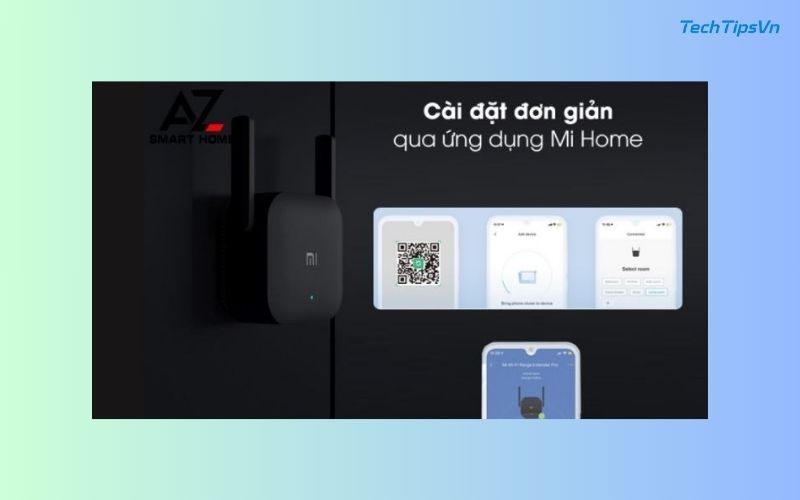
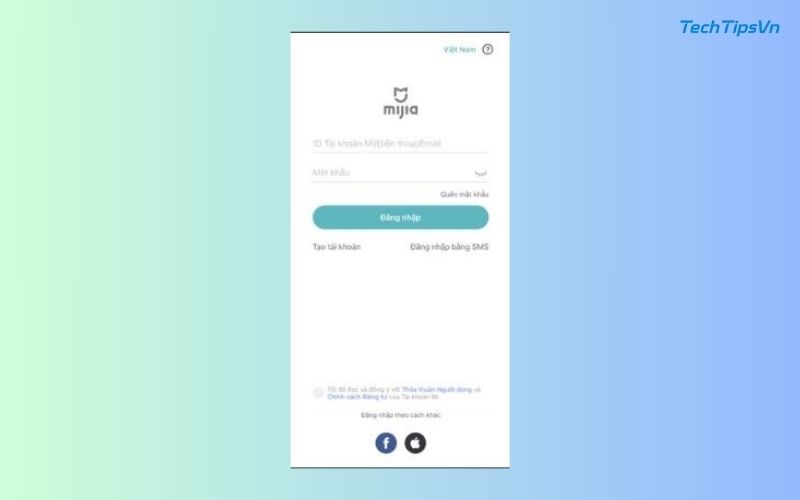
Bước 3: Thêm thiết bị vào ứng dụng
Tại giao diện chính của Mi Home, nhấn biểu tượng dấu “+” để thêm thiết bị. Ứng dụng sẽ tự động quét các thiết bị gần đó. Khi thấy “My Wifi Repeater” xuất hiện, bạn nhấn vào để tiếp tục.
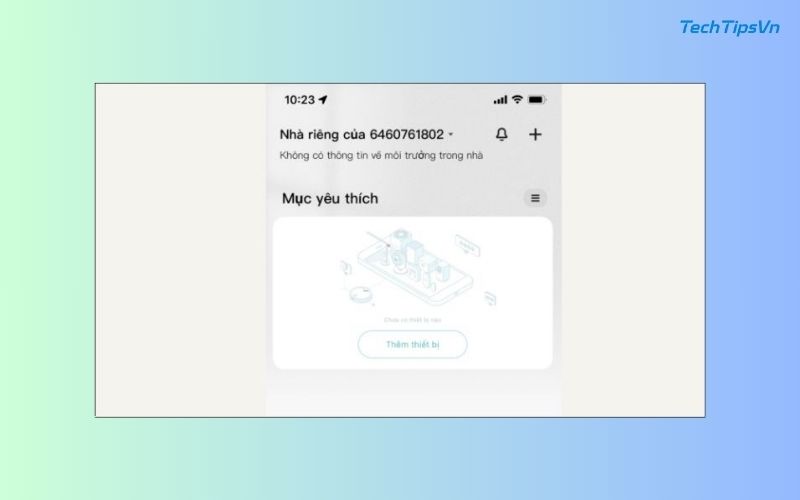
Bước 4: Chọn mạng wifi để khuếch đại
Ứng dụng sẽ yêu cầu bạn chọn mạng wifi mà bạn muốn khuếch đại. Hãy chọn mạng chính mà nhà bạn đang sử dụng và nhập mật khẩu nếu có. Thiết bị sẽ tiến hành kết nối và cài đặt tự động.
Bước 5: Hoàn tất và kết nối
Khi đèn LED trên repeater chuyển sang màu xanh, điều đó có nghĩa là quá trình cài đặt đã thành công. Lúc này, bạn sẽ thấy xuất hiện một mạng wifi mới với tên tương tự mạng gốc, kèm theo hậu tố như “_plus” hoặc “_ext”.Đây chính là mạng mở rộng từ repeater – bạn có thể kết nối các thiết bị vào đây để sử dụng mạng ổn định hơn.
Hướng dẫn cách cài đặt wifi repeater xiaomi trong 5 bước ngắn gọn bạn đã có thể tự tin cài đặt wifi cho gia đình sử dụng.
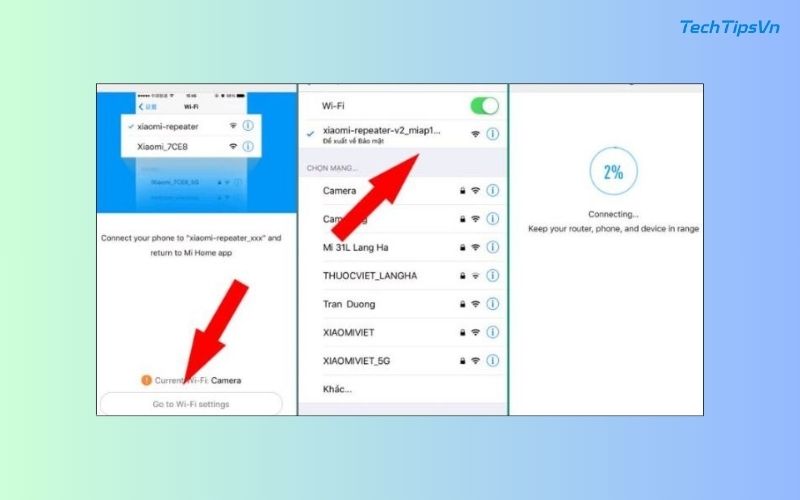
>> Xem thêm: Hướng dẫn cách cài đặt wifi Xiaomi tại nhà đơn giản, dễ hiểu
Một số câu hỏi thường gặp khi sử dụng Wifi Repeater Xiaomi
1. Nên đặt Wifi Repeater Xiaomi ở đâu để có tín hiệu tốt nhất?
Nếu bạn sống trong căn hộ thường, nên đặt repeater ở các góc chéo hoặc gần cửa phòng để sóng wifi lan tỏa đều khắp không gian. Còn với căn hộ nhiều tầng, bạn nên đặt thiết bị ở khu vực cầu thang, vì đây là nơi có ít vật cản và giúp phủ sóng hiệu quả hơn so với các phòng kín.
2. Đèn tín hiệu trên repeater có ý nghĩa gì?
- Đèn vàng: thiết bị đang trong quá trình kết nối với mạng wifi.
- Đèn xanh: thiết bị đã kết nối thành công và sẵn sàng sử dụng.
3. Sau khi cài đặt xong, mình nên kết nối thiết bị vào mạng nào?
Khi repeater đã hoạt động, nó sẽ phát ra một mạng wifi mới có tên như “Xiaomi Repeater Pro” hoặc tương tự. Bạn chỉ cần kết nối điện thoại, laptop hoặc các thiết bị khác vào mạng này, phần còn lại sẽ được thiết bị xử lý tự động.
4. Có cần tránh vị trí nào khi đặt Wifi Repeater Xiaomi không?
Có. Bạn không nên đặt repeater gần tường bê tông, thiết bị kim loại, hoặc các thiết bị điện tử mạnh như lò vi sóng, tủ lạnh – vì chúng có thể gây nhiễu sóng. Vị trí lý tưởng là giữa router chính và khu vực cần phủ sóng, để repeater bắt sóng tốt và truyền tín hiệu ổn định.
Với thiết kế tiện lợi và thao tác đơn giản, chỉ với vài bước cơ bản là bạn đã có thể nắm vững cách cài đặt wifi repeater Xiaomi ngay tại nhà. Thiết bị không chỉ giúp bạn mở rộng vùng phủ sóng wifi mà còn cải thiện đáng kể trải nghiệm Internet trong ngôi nhà của mình. Nếu bạn đang tìm kiếm một giải pháp tối ưu hoá mạng wifi mà không cần quá nhiều thiết bị hoặc chi phí cao, Xiaomi Wifi Repeater Pro chắc chắn là lựa chọn không thể bỏ qua.\
>> Bài viết liên quan:
- Hướng dẫn cài đặt Xiaomi wifi Repeater Pro đơn giản tại nhà
- Hướng dẫn cài đặt wifi Xiaomi 4C đơn giản, nhanh chóng
















